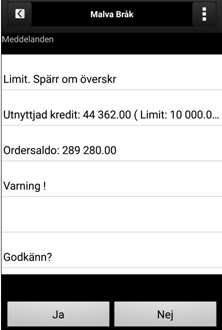Utleverans är en tilläggsmodul och ingår inte i grundappen. Appen skapar utleverans till kund, antingen genom att scanna produkter eller bygga utleveransen utifrån ett redan definierat produkturval. Det finns också möjlighet att skriva ut följesedel (eller utleveransunderlag) alternativt fortsätta att bearbeta utleveransen i en vanlig PENGVIN-klient.
Funktionen i apparna för iPhone-, android- och windowstelefoner är likadana men layouten kan skilja något. Nedanstående hjälpavsnitt avser alla operativsystem om inget annat anges.
PENGVIN-klienten
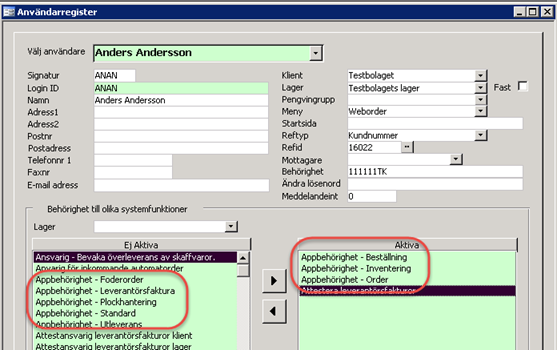
För att man skall kunna använda sig av mobilapparna krävs det att man sätter respektive app man skall ha tillgång till som aktiv i användarregistret (eller i användargruppsregistret beroende på hur man arbetar med användaruppsättningar).
(Huvudmeny - Systemregister - Systeminställningar - Handdator)
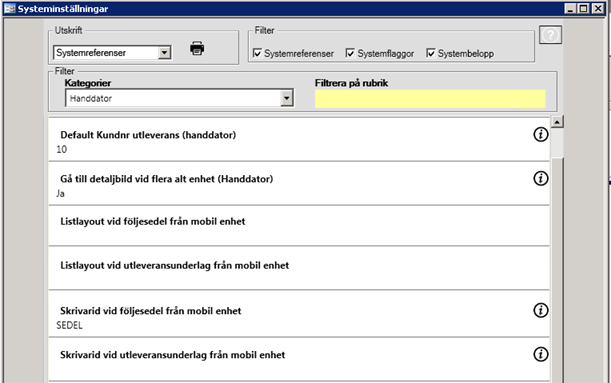

Här kan man ange ett förvalt kundnummer som föreslås när man skall registrera en ny utleverans. Detta används för att hantera kontantnummer men kan i och med att det är en egen systeminställning (referens) kunna vara skiljt från det förvalda nummer som används i ordinarie utleveransdialog.
Om en produkt har alternativa enheter byter systemet automatiskt till detaljinfo på aktuell produkt om systeminställningen (flaggan) är aktiverad.
Vid utskrift av följesedel från mobil enhet kan man ange annan layout än standardföljesedel genom att ange det här. I de fall systeminställning (referens) saknas används standardregelverk. Om man har satt upp skrivarval knutet till mobilappen användas dessa även om layouten väljs från systeminställningen.
Vid utskrift av utleveransunderlag från mobil enhet kan man ange annan layout än standardföljesedel genom att ange det här. I de fall systeminställning saknas används standardregelverk. Om man har satt upp skrivarval knutet till mobilappen användas dessa även om layouten väljs från systeminställning.
Skrivaridentitet för den skrivare som skall användas vid följesedelsutskrift från mobil enhet.
I de fall systeminställning saknas används standardregelverk.
Skrivaridentitet för den skrivare som skall användas vid utskrift av utleveransunderlag från mobil enhet.
I de fall systeminställning saknas används standardregelverk.
Med hjälp av systeminställningen (flagga) kan man styra om sorteringen av varuraderna så att dessa sorteras i omvänd ordning, dvs. att senast registrerad rad visas överst.
Vid listning av rader finns möjlighet att med systeminställningen (flaggan) se priser på radnivå. När systeminställningen är aktiverad visas en utleveransposition på två rader där den första motsvarar den nuvarande raden och rad nummer två innehåller pris exklusive och inklusive moms och rabatt.
För att kunna söka produkter med hjälp av benämning krävs att fritextsökning är aktiverat. För uppsättning, se avsnitt Fritextsökning.
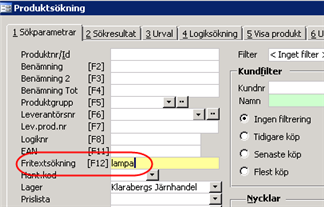
För att kunna söka kunder krävs att fritextsökning är aktiverat. För uppsättning, se avsnitt Fritextsökning.
(MV2018:4) Kundsökning sker bara på de kunder som i kundregistret är kodade med relationsnivå "Kund".
Vid registrering av utleverans kan man komma åt information som finns angiven i produktregistret om informationen är markerad som "Visning vid dokumentreg".


Om extern skanner används skall ”Automatisk inmatning” vara aktiverad för att fokus skall sättas på inmatningsfältet. Man slipper därmed extra moment med att klicka i skärmen eftersom inte tangentbordet visas med automatik. Vill man ändå komma åt tangentbordet, t ex för att ange ett antal, kan man dubbelklicka i inmatningsfältet alternativt dubbelklicka på skannerns powerknapp.
Om man inte använder extern skanner skall ”Automatisk inmatning” inte vara aktiverad.
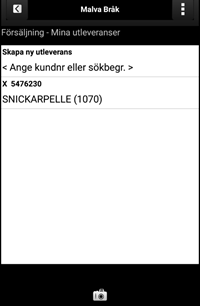
De utleveranser som eventuellt visas när appen öppnas är de utleveranser som inloggad användare har i sitt urval. De kan vara skapade i appen eller i ordinarie PENGVIN-klient.
 Genom att klicka på 123 eller abc väljer man om man vill att siffer- eller
bokstavstangenterna skall visas. Grönmarkerat visar vald funktion.
Genom att klicka på 123 eller abc väljer man om man vill att siffer- eller
bokstavstangenterna skall visas. Grönmarkerat visar vald funktion.
 Backar till första posten i aktuell dialog
Backar till första posten i aktuell dialog
 Backa en post i aktuell dialog
Backa en post i aktuell dialog
 Flytta fram till nästa post i aktuell dialog
Flytta fram till nästa post i aktuell dialog
 Flytta fram till sista posten i aktuell dialog
Flytta fram till sista posten i aktuell dialog
 Starta kameran/scannern för att läsa av streckkod
Starta kameran/scannern för att läsa av streckkod
 Lägger till urvalets produkter till utleveransen. I dagsläget ligger det
en begränsning på max 121 st i urvalet.
Lägger till urvalets produkter till utleveransen. I dagsläget ligger det
en begränsning på max 121 st i urvalet.
 Öppnar dialogen för produktfrågan för aktuell produkt
Öppnar dialogen för produktfrågan för aktuell produkt
 Tömmer produkturvalet
Tömmer produkturvalet
 Skriver ut hyllkantsetiketter. Detta kräver en aktiv processerver och
att den förvalda standardlayouten är en processerverutskrift.
Skriver ut hyllkantsetiketter. Detta kräver en aktiv processerver och
att den förvalda standardlayouten är en processerverutskrift.
 Öppnar dialog för underfunktion till aktuell rad.
T ex visas fler uppgifter om leverantören om man klickar på de tre prickarna
efter leverantörsnumret.
Öppnar dialog för underfunktion till aktuell rad.
T ex visas fler uppgifter om leverantören om man klickar på de tre prickarna
efter leverantörsnumret.
 Tänder en lampa. Används vid scanning.
Tänder en lampa. Används vid scanning.
 Används när utleveransen är klar. Öppnar dialog där man kan välja om man
vill spara eller skriva ut utleveransunderlag eller följesedel.
Används när utleveransen är klar. Öppnar dialog där man kan välja om man
vill spara eller skriva ut utleveransunderlag eller följesedel.
 Används för att makulera aktuell utleverans. Föregås av kontrollfråga
med alternativ JA/NEJ.
Används för att makulera aktuell utleverans. Föregås av kontrollfråga
med alternativ JA/NEJ.
 Tar bort aktuell varurad
Tar bort aktuell varurad
 Visar mer information om kunden/produkten
Visar mer information om kunden/produkten
 På radnivå visas texten "(Info)" i anslutning
till produktnummer, visningsbilden för produkt har utökats med ett
val "Visa Info" och informationstexten visas i separat
bild. Den information som visas är den info som lagts i produtregistret
infoflik och markerats som "Visas vid dokumentreg".
På radnivå visas texten "(Info)" i anslutning
till produktnummer, visningsbilden för produkt har utökats med ett
val "Visa Info" och informationstexten visas i separat
bild. Den information som visas är den info som lagts i produtregistret
infoflik och markerats som "Visas vid dokumentreg".
Genom att klicka på kundnamnet/köparen öppnas dialogen för utleveranshuvud och man har här möjlighet att ange er beteckning, er referens samt märke 1 och 2.
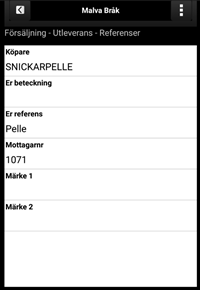
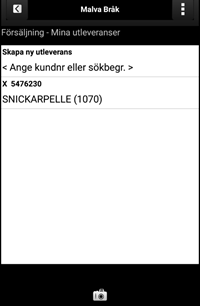
Klicka i fältet "Skapa ny utleverans <Ange kundnr eller sökbegr.>"
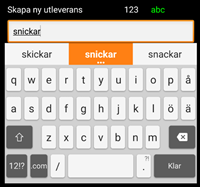
Skriv in kundnummer, namn eller kundkortnummer i inmatningsfältet

Klicka på 123/abc beroende på om sökning skall ske med bokstäver eller siffror
Systemet söker mot fritextsökningen (dvs F12 i PENGVIN-klientens ordinarie kundsökning). För mer info om fritextsökning, se avsnitt Fritextsökning.
Välj rätt kund i listan genom att klicka på den

 Klicka på knappen för att se fler uppgifter om kunden.
Om det i kundregistret finns uppgifter angivna i adress 1-fältet visas
dessa, i annat fall hämtas uppgifter från adress 2.
Klicka på knappen för att se fler uppgifter om kunden.
Om det i kundregistret finns uppgifter angivna i adress 1-fältet visas
dessa, i annat fall hämtas uppgifter från adress 2.
Därefter är det bara att registrera/scanna in produkter på utleveransen genom att klicka på "Lägg till rad".
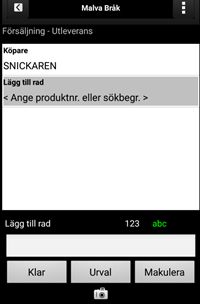
Klicka på "Lägg till rad"
Starta scannern genom att klicka på kamerasymbolen och scanna av ean-koden.
Det går också bra att skriva in produktnumret, söka fram produkten med hjälp av benämning eller registrera leverantörens produktnummer med ett plus (+) före.
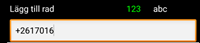
Vill man kan man ange antal före produktnummer, t ex 12*361998 för 12 st av produkt nummer 361998.
Vi registrering av rader visas alternativa enheter om det finns på produkten. Vid inmatning av antal anges antal*enhet. Omräkning sker alltid till grundenhet och kontroll sker att det är en giltig enhet.
 Vid sökning av produkt kan man klicka på knappen
för att se benämning 2 för produkten.
Vid sökning av produkt kan man klicka på knappen
för att se benämning 2 för produkten.
Sökresultatet för produkter i appen för utleverans visar endast de lagervaror som är aktuella för inloggad användare, dvs produkter som finns på det lagerid som användaren är kopplad mot.
(i övriga appar visas samtliga lager produkter).
Lägger upp sparat produkturval på utleveransen
Genom att klicka på produktraden får man upp detaljinfo på produkten och har här möjlighet att ändra antal, ändra pris, ange rabatt, lägga till en anmärkning eller ta bort raden.
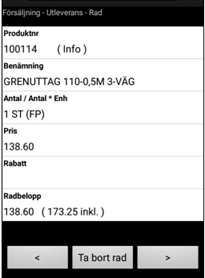
Om man i dialogen Utleverans - rad klickar på produktnummer öppnas dialogen för detaljinfo produkt
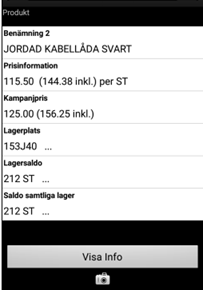
 Öppnar dialog för underfunktion till aktuell rad.
T ex visas fler uppgifter om leverantören om man klickar på de tre prickarna
efter leverantörsnamnet.
Öppnar dialog för underfunktion till aktuell rad.
T ex visas fler uppgifter om leverantören om man klickar på de tre prickarna
efter leverantörsnamnet.
 På radnivå visas texten "(Info)" i anslutning
till produktnummer, visningsbilden för produkt har utökats med ett
val "Visa Info" och informationstexten visas i separat
bild. Den information som visas är den info som lagts i produtregistret
infoflik och markerats som "Visas vid dokumentreg".
På radnivå visas texten "(Info)" i anslutning
till produktnummer, visningsbilden för produkt har utökats med ett
val "Visa Info" och informationstexten visas i separat
bild. Den information som visas är den info som lagts i produtregistret
infoflik och markerats som "Visas vid dokumentreg".
Produktnummer
Benämning 1
Benämning 2
Visar grundpris exklusive och inklusive moms samt enhet
Visar aktuellt kampanjpris exklusive och inklusive moms
Visar ordinarie lagerplats. Om man klickar på de tre prickarna efter lagerplatsen öppnas ett underformulär som visar samtliga lagerplatser.
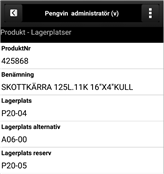
Lagersaldo för det egna lagret, dvs mot det lagret man loggat in. Om man klickar på de tre prickarna efter lagesaldot öppnas ett underformulär för justering av lagersaldo. För lagersaldojustering gäller samma regelverk som i ordinare PengVin-klient. Se avsnitt lagerjustering.
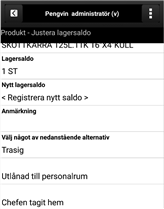
Om man klickar på de tre prickarna efter lagesaldot öppnas ett underformulär som visar samtliga lager/filialer samt hur många det finns på vardera platsen.
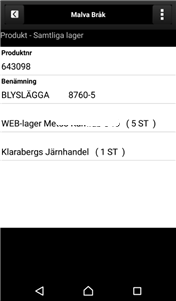
Visar datum för nästa leverans vi beräknas få hem (om det finns en beställning på produkten)
Visar prio-1-leverantören. Om man klickar på de tre prickarna efter leverantörsnamnet öppnas ett underformulär med information om leverantören.
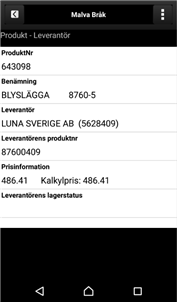
Leverantörens produktnummer
Visar inköpspris och kalkylinpris.
Visar leverantörens aktuella lagerstatus om det är ett Bergman & Beving-företag. Det är samma funktion "Saldofråga Tools produktbolag" som finns i ordinarie orderregistreringen. Funktionen kräver diverse uppsättningar bl a en ny leverantörsnyckeltyp. Kontakta din PENGVIN-konsult för hjälp med uppsättning av detta.

Visar lagerstyrningsinformation och denna uppdateras i samband med ordinarie lagerstyrningsbatch.
A/2
(exempel) visar omsättnings- och frekvenskod
OH: 0,00
(exempel) visar omsättningshastigheten
Om man klickar på de tre prickarna efter omsättningshastigheten öppnas ett underformulär med ytterligare information från lagerstyrningen som motsvaras av samma fält som i lagerstyrningsstatisken i produktregistrets lagerflik. Alla fält från produktregistret visas inte i mobilappen.
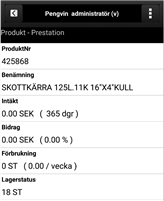
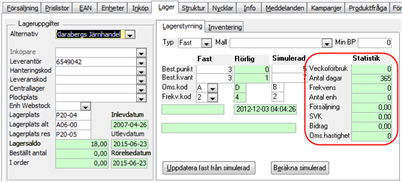
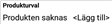
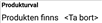
Här visas om produkten saknas eller finns i produkturvalet, och genom att klicka i fältet kan man lägga till eller ta bort den från urvalet.
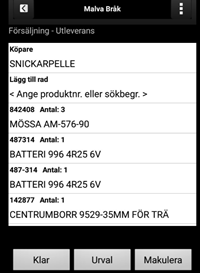
När utleveransen är klar klickar man på knappen "Klar" och den kan antingen sparas eller skrivas ut. Man väljer själv om utleveransen skall behållas som utleveransunderlag eller göras om till följesedel genom att klicka på aktuell rad i skärmen.
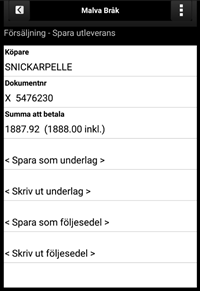
Om någon uppgift saknas på utleveranshuvudet eller någon av varuraderna får man meddelande om detta. Det går att klicka på och komma till inmatningsrutinen för att fylla i rätt värde.

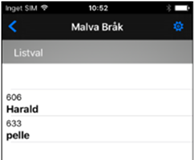
När man i utleveransregistrering väljer att redigera t ex Er Referens kan man välja från lista med fördefinierade alternativ.
(MV2018:3)
Om man sparar ner en följesedel i mobilappen på en kund som är kreditspärrad, får man en varning/spärr beroende på uppsättning. Det är samma regelverk i APP som vid registrering i PC.